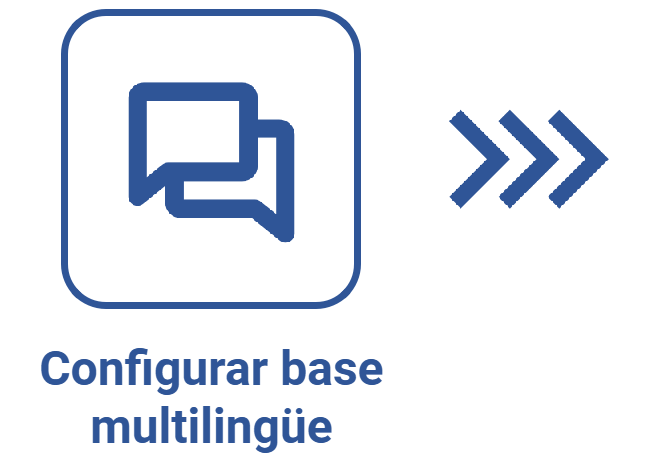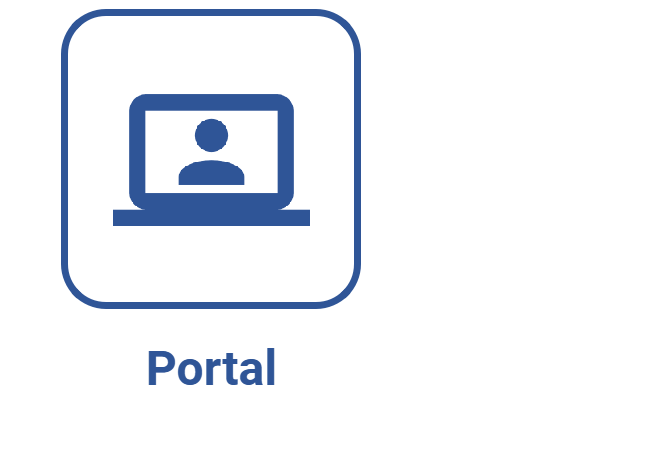Visión general de la pantalla de datos del artículo
Introducción
Al crear un artículo, SoftExpert Base de conocimiento proporciona una pantalla con todas las herramientas necesarias para formatear el contenido.
En pantalla, también es posible insertar complementos al texto, como archivos adjuntos, links e imágenes.
Vea el siguiente video para saber cómo se divide la pantalla de datos del artículo:
Botones disponibles
La edición de contenido cuenta con la función de Rich Text, permitiendo la inclusión de imágenes, links y tablas, así como dar formato al texto.
Utilice los botones disponibles para formatear el contenido del artículo:

A - Opciones para cambiar el idioma del artículo, permitiendo que se realice su traducción. Solo está disponible si los idiomas habilitados en la base de conocimientos también están habilitados a través del botón Configurar idiomas.
B - Permite ocultar o mostrar la sección que reúne los marcadores del contenido.
C - Permite que los autores de los artículos añadan etiquetas que facilitan la categorización y la localización de contenidos en la base de conocimiento.
D - Permite que el usuario escriba un comando para generar contenidos. Una vez generado el contenido, será posible incluirlo en el artículo o generar nuevamente otro texto.
E - Presenta varias opciones para modificar partes del texto. Las opciones disponibles son: "Resumir", "Mejorar", "Simplificar", "Aumentar", "Refinar", "Modificar tono" y "Modificar estilo" .
F - Permite deshacer o rehacer cambios.
G - En este botón, es posible definir los títulos, párrafos y bloques de citación en el artículo:
- Títulos: los elementos de títulos tienen niveles que van desde Título 1 hasta Título 6, permitiendo estructurar la información. Al visualizar el artículo a través de un portal, las frases formateadas como títulos aparecerán como enlaces en la sección "Marcadores".
- Alineado: permite resaltar partes del texto, ya sea para hacer una cita o enfatizar el contenido.
- Bloques: permite definir los párrafos del artículo.
- Alineación: permite definir la alineación del texto.
H - Permiten formatear el texto a insertar o que esté seleccionado en negrito (B) o cursiva (I).
I - Permite definir el color de la fuente y el color de fondo del texto a insertar o que esté seleccionado.
J - Permite definir la fuente y el tamaño de la fuente del texto a insertar o que esté seleccionado.
K - Permite definir la alineación del texto del párrafo.
L - Las listas con marcadores son utilizadas para ordenar y resaltar grupos o conjuntos de información.
M - Las listas numeradas son utilizadas para presentar los pasos de una operación y ordenar la información.
N - Permite insertar adjuntos, links y multimedia.
O - Permite insertar una tabla en el artículo.
P - Permite insertar o editar el código de ejemplo.
Q - Permite editar el código fuente del artículo.
R - Permite borrar el formato del artículo.
S - Permite importar un archivo HTML como contenido del artículo. Este archivo, por ejemplo, puede ser el archivo traducido del artículo en el idioma original.
T - Permite descargar el contenido del artículo en el formato HTML, para ser traducido externamente. La traducción se puede realizar con herramientas de traducción, conocidas como CAT Tools.
Conclusión
Después de conocer la estructura, vea cómo registrar un artículo y acceder a la pantalla de datos para editar el contenido.
¡Conocer la estructura de la pantalla de datos facilita el proceso de creación del artículo!